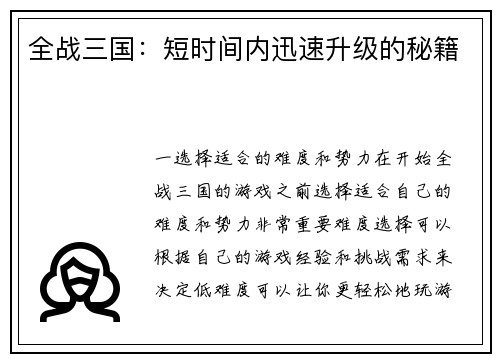华硕主板BIOS界面设置中文
一、华硕主板BIOS介绍
华硕(ASUS)是一家全球知名的电脑硬件和电子产品制造商,其主板产品备受用户青睐。华硕主板BIOS(Basic Input/Output System)是一种固化在主板上的软件,用于管理计算机硬件和启动系统。BIOS界面提供了一系列设置选项,用户可以通过它们来优化硬件性能、调整系统参数等。本文将详细介绍如何在华硕主板BIOS界面中设置中文。
二、进入华硕主板BIOS界面
要进入华硕主板BIOS界面,首先需要重启计算机。在计算机重新启动的过程中,按下华硕主板所对应的快捷键(通常是Del键或F2键),即可进入BIOS界面。进入BIOS界面后,用户可以通过键盘上的方向键和回车键来进行设置。
三、选择语言设置
在华硕主板BIOS界面中,用户可以找到“Settings”或“Advanced”等选项,进入设置菜单。在设置菜单中,用户可以找到“Language”或“语言”选项。选择该选项后,会出现一系列可用的语言选项,包括中文。使用方向键选择中文,然后按下回车键确认选择。
beat365·体育官网四、调整日期和时间
在华硕主板BIOS界面中,用户还可以调整日期和时间。找到“Date”或“日期”选项,进入日期设置界面。在该界面中,用户可以通过方向键选择年、月和日,并使用回车键进行确认。同样地,用户可以找到“Time”或“时间”选项,进入时间设置界面,通过方向键选择小时、分钟和秒,并使用回车键进行确认。
五、硬件设置
华硕主板BIOS界面中还提供了一系列硬件设置选项,用户可以根据自己的需求进行调整。例如,用户可以找到“Boot”或“启动”选项,进入启动设置界面。在该界面中,用户可以调整启动顺序,选择首先启动的设备,如硬盘、光驱或USB设备等。用户还可以找到“CPU”或“处理器”选项,进入处理器设置界面,调整处理器频率、电压等参数。
六、存储设置
在华硕主板BIOS界面中,用户可以找到“Storage”或“存储”选项,进入存储设置界面。在该界面中,用户可以调整硬盘模式(如IDE、AHCI或RAID)、硬盘顺序等。用户还可以找到“SATA”或“串口ATA”选项,进入SATA设置界面,调整硬盘传输模式、硬盘缓存等参数。

七、安全设置
在华硕主板BIOS界面中,用户可以找到“Security”或“安全”选项,进入安全设置界面。在该界面中,用户可以设置BIOS密码来保护计算机安全。用户可以选择设置用户密码或管理员密码,以限制未经授权的访问。用户还可以找到“Secure Boot”或“安全启动”选项,启用该选项可以提高系统的安全性。
八、保存和退出
在华硕主板BIOS界面中进行设置后,用户需要保存并退出BIOS界面,使设置生效。在大多数华硕主板上,用户可以找到“Exit”或“退出”选项,进入退出界面。在该界面中,用户可以选择保存设置并退出,系统将重新启动并应用新的设置。
华硕主板BIOS界面提供了丰富的设置选项,用户可以通过它们来优化硬件性能、调整系统参数等。通过以上步骤,用户可以轻松地将华硕主板BIOS界面设置为中文,以便更好地使用和理解。请注意,在进行任何设置之前,请仔细阅读华硕主板的用户手册,以确保正确操作。